macOS Big Sur下载和安装问题
一些用户报告说他们无法下载macOS Big Sur软件更新,或者下载速度很慢。尽管服务器过载时这可能是一个问题,但是还有许多其他原因导致您无法下载最新软件。
如果在尝试通过“系统偏好设置”->“软件更新”更新设备时收到指出“找不到更新–无法提供要求的macOS版本”的错误,则可以访问链接以从Mac App Store下载并然后再通过“软件更新”面板启动下载。
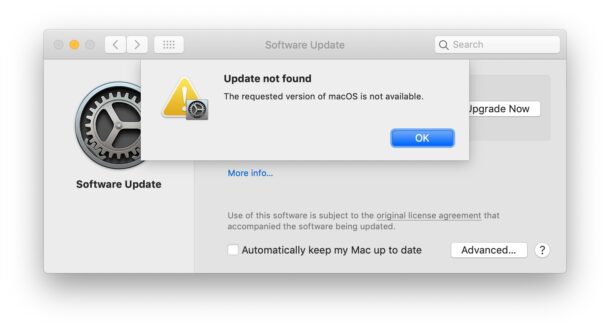
另一方面,如果出现“安装失败–安装所选更新时发生错误”错误消息,则可能是由于尝试同时更新其设备的人数众多,导致Apple的服务器繁忙。您能做的最好的事情就是等待一段时间,然后再次启动更新。等待期间,您可以随时关注Apple的“系统状态”页面,以检查macOS软件更新服务是否存在问题。
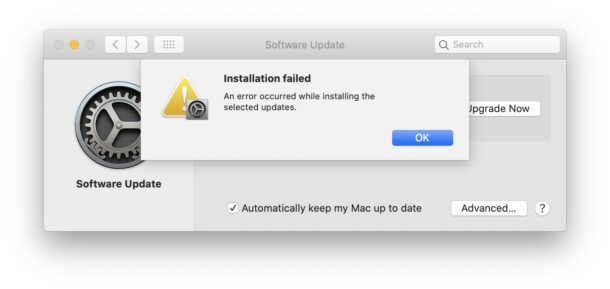
一些用户还报告说,尝试下载或升级到macOS Big Sur时收到另一条错误消息,指出“软件包%@丢失或无效”。通常,可以在继续进行主要更新之前先在Mac上安装任何可用的系统软件更新来解决此特定问题。
Mac用户面临的另一个常见错误是“网关超时”错误或“网关错误”错误。Internet连接问题或Apple服务器问题也可能是导致此错误的原因。要解决此问题,可以在系统启动时按住Shift键,以安全模式启动Mac,然后再次尝试下载/安装macOS Big Sur。
您可以阅读这篇专用文章,以获得有关macOS Big Sur下载和安装错误的更多信息。
无法在较旧的MacBooks上安装macOS Big Sur
如果您使用13英寸Retina MacBook Pro的2013年末或2014年中型号,则可能会收到一条错误消息,提示无法在此计算机上安装更新。或者,您的Mac可能已启动到黑屏或通过一行划圈。
在这种情况下,您可以通过按住MacBook上的电源按钮至少10秒钟来成功重启Mac。这将强制重新启动Mac。现在,拔下连接到Mac的所有外部设备,然后重新打开电源,以查看其是否正常启动。如果问题仍然存在,按照Apple的建议,重置Mac的SMC和NVRAM / PRAM可能会很有帮助。
Wi-Fi掉线,速度慢,其他无线问题
如果您无法连接到Wi-Fi网络或无法正常访问互联网,尤其是在更新到macOS Big Sur之后,您并不孤单。少数用户报告说该连接频繁断开,Mac无法可靠地连接至wi-fi或缺少整体网络性能。
尽管与软件相关的问题可能是您遇到问题的原因,但DNS设置不正确,USB设备的干扰以及无线路由器/调制解调器问题也可能会阻止您访问Wi-Fi网络。如果幸运的话,重置Wi-Fi路由器应该可以解决一些与连接有关的问题。
如果重置调制解调器对您的实例没有帮助,则可能必须使用自定义设置创建新的网络位置,或者在macOS Big Sur中创建新的Wi-Fi配置。重置Mac的SMC和NVRAM有时也可以帮助解决Wi-Fi问题。
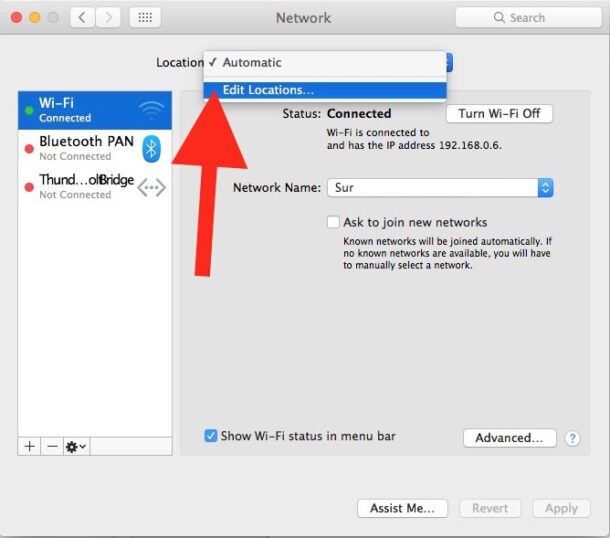
Mac无法启动和登录问题
成功升级到macOS Big Sur后,一些用户在启动Mac时遇到了麻烦。更具体地说,当他们尝试打开Mac的电源时,Mac卡在了加载屏幕上,或者只是无法登录其用户帐户。
如果您遇到了类似的问题,则可以尝试强制重新启动Mac,以查看是否可以解决此问题。要强制重启Mac,请按住电源按钮直到屏幕变黑。然后,等待几秒钟,然后重新打开电源。关于登录问题,您可以先尝试使用其他帐户登录(如果有)。您也可以尝试启动进入恢复模式并通过“磁盘工具”运行急救。
另一个不得已的选择是进入安全模式,然后重新安装macOS Big Sur,这会带来数据丢失的风险,因此在执行此类操作之前,请确保您已完整备份Mac。
macOS Big Sur更新后电池电量耗尽
在安装macOS Big Sur之后不久,您可能会注意到Mac上的电池电量消耗比平时快。这主要是由于Mac在更新后正在执行一些后台任务和建立索引这一事实。该活动利用了系统资源,这反过来会影响电池寿命。通常,这是暂时的,因为一旦完成所有后台活动和优化,电池性能会在几个小时后恢复正常。
但是,如果您遇到的情况始终是电池耗电问题,则可能必须检查内置的活动监视器,以查看哪些应用程序会对Mac的电池性能产生最大的影响。您可以从Spotlight搜索中启动“活动监视器”,可以使用Command + Space键盘快捷键进行访问。启动后,单击“ Energy Impact”选项卡(仅在MacBooks上可用)以根据应用程序对电池的影响对其进行排序。
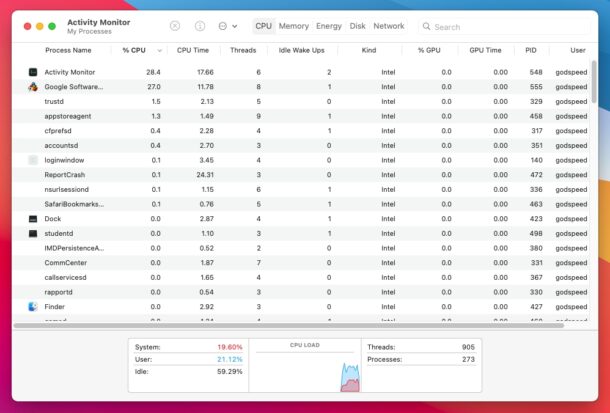
在后台运行的有害应用
现在您知道哪些应用程序会对Mac的电池产生最大的影响,是时候阻止这些应用程序在启动时自动启动了。登录后,第三方应用程序(例如Spotify,OneDrive,Dropbox等)会在Mac上自动在后台运行,这可能会消耗大量电池电量。
要控制启动后哪些应用可以自动启动,请转到“系统偏好设置”->“用户和组”,然后单击您的Mac用户名。接下来,单击“登录项”,如下面的屏幕快照所示,您将能够找到并删除登录时自动打开的所有不需要的应用程序。
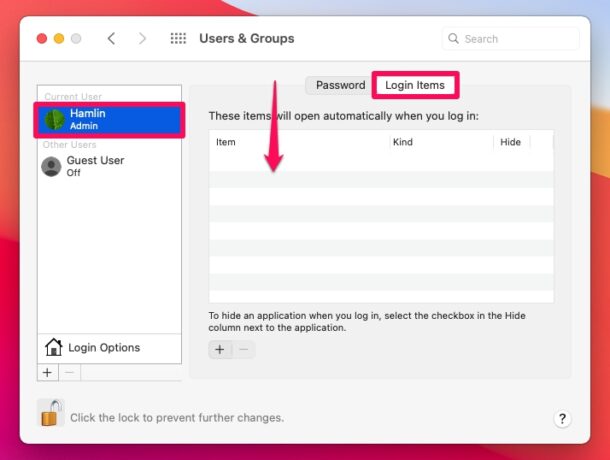
应用崩溃或无法启动
在更新到macOS Big Sur后,Mac上安装的某些应用程序可能会运行异常或崩溃。这可能是因为尚未更新应用程序以支持最新版本的系统软件。因此,强烈建议在安装更新后更新所有应用程序,因为某些应用程序可能已收到优化更新,以与macOS Big Sur一起正常使用。
要检查应用程序更新,请从Dock在Mac上启动App Store,然后单击左窗格上的“更新”。如果更新后问题仍然存在,您可以尝试强制退出并重新启动应用程序,以查看问题是否得以解决。

安装macOS Big Sur后出现嘈杂的风扇
将软件更新到macOS Big Sur后,如果Mac上的风扇声音更大,请不要担心。尽管更新已完成,但macOS将通过执行后台任务并建立索引数小时来继续为您的计算机进行优化。此操作使用了更多的系统资源,因此Mac上的风扇会转动并以更高的RPM旋转以冷却系统组件。后台活动完成后,风扇行为应恢复正常。
总体表现不佳
在每个主要的macOS更新之后,这是一个非常常见的问题,但是在大多数情况下,无需担心。成功安装更新后,如果macOS Big Sur通知您“优化您的Mac:性能和电池寿命可能会受到影响,直到完成”,这并没有什么不同。
如前所述,您的Mac会继续执行后台任务并建立索引几个小时,这不仅会影响电池寿命,还会暂时影响整体性能。请花一天左右的时间完成所有后台活动,然后查看性能是否已恢复正常。
如果您最近购买了由Apple M1芯片驱动的新Mac,则某些未针对Apple芯片进行优化的应用程序可能会遇到性能问题。这是因为许多开发人员尚未针对新的M1芯片更新和优化其应用程序。这些未经优化的应用程序或专为基于Intel的Mac设计的应用程序基本上都经过仿真,可在使用Apple的Rosetta 2翻译环境的M1 Mac上运行。随着更多开发人员增加对这些新处理器的支持,这种情况将在未来几个月中得到极大改善。
大苏尔后打印机不工作
对于某些Mac用户,他们的打印机在更新到macOS Big Sur后已停止工作。
您应该做的第一件事是从制造商网站上查看更新的打印机驱动程序是否可用于您的特定打印机。当然,具体取决于打印机制造商,您也可以联系其技术支持部门以寻求帮助。
另一种选择是在Mac上重置打印系统,或通过执行以下操作来卸载并重新安装打印机:
- 打开系统偏好设置,然后转到打印机
- 选择打印机,然后单击减号–按钮以从Mac中删除打印机
- 下一步重新启动Mac
- 重新安装打印机
如果可以,请再次尝试打印。再说一次,如果这样做不起作用,可能是时候联系打印机制造商的官方技术支持部门。
没有任何解决该问题的方法吗?考虑降级
如果上述故障排除方法都不适合您,并且macOS Big Sur在Mac上仍然无法使用,则您可能希望将其降级到macOS Catalina或Mojave。
在这种情况下,您可以从以前的Time Machine备份还原Mac,这可以说是还原到macOS Catalina或Mojave的最方便的方法。当然,您将需要有效的Time Machine备份才能完成此任务。
或者,您可以尝试通过Internet Recovery重新安装macOS,这将尝试重新安装Mac随附的macOS版本。


